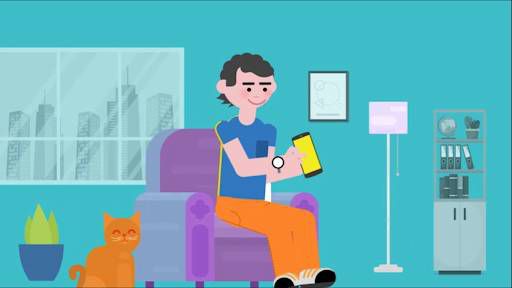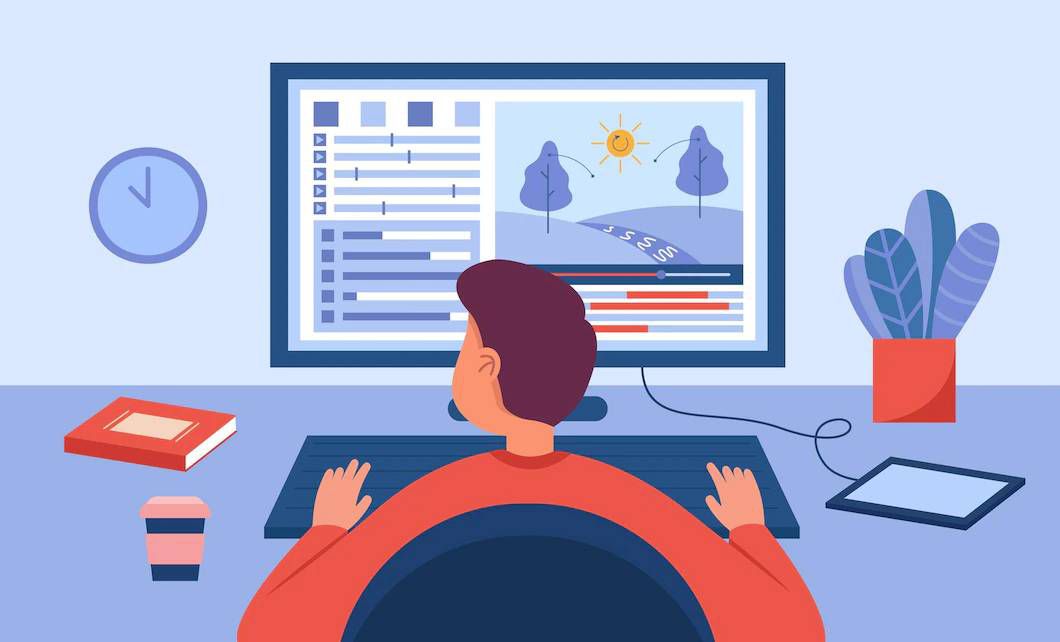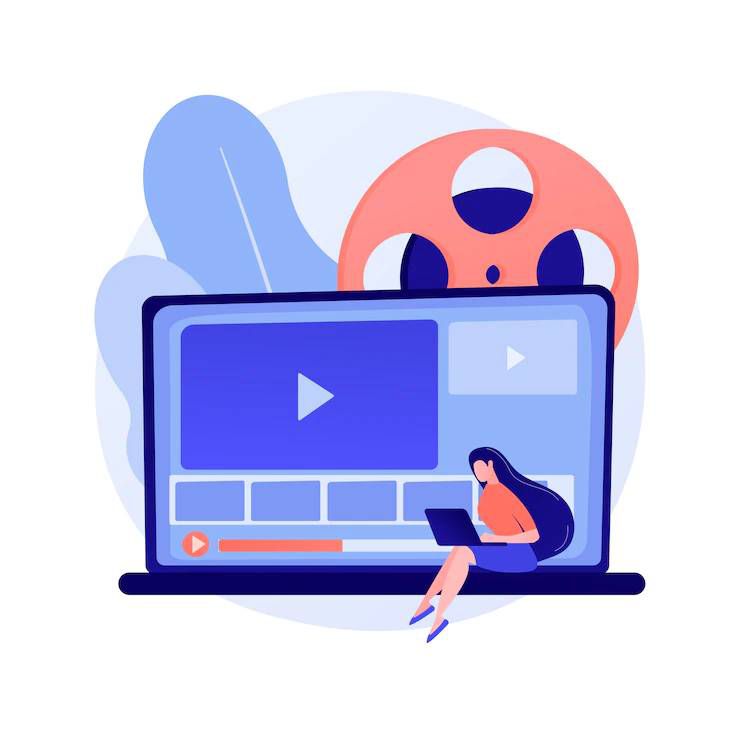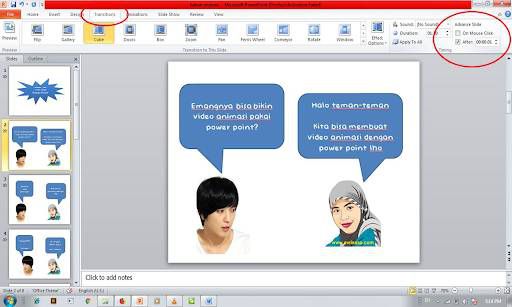Sebagai wadah pembelajaran dan meningkatkan kreativitas, kamu bisa pelajari cara membuat video animasi di bawah ini.
Tahukah kamu bahwa dengan membuat video animasi yang kreatif akan membuat pendengar atau pembaca semakin tertarik untuk memperhatikan isi dari informasi yang disampaikan. Cara membuat video animasi juga tidak sulit.
Dengan berada di era digitalisasi, hadirnya teknologi dan berbagai kemudahannya menjadikan cara membuat video animasi dapat dengan mudah dipelajari oleh siapapun. Cukup memanfaatkan jaringan internet dan alat elektronik kamu bisa buat video animasi yang menarik.
Jadikan proses belajar lebih menyenangkan dan meningkatkan kreativitas. Cara membuat video animasi juga bisa menjadi wadah pengembangan media pembelajaran, agar para pelajar tidak mudah bosan.
Yuk simak cara membuat video animasi yang sudah Diadona rangkum dari berbagai sumber berikut.
1 dari 4 halaman
Cara Membuat Video Animasi Pembelajaran
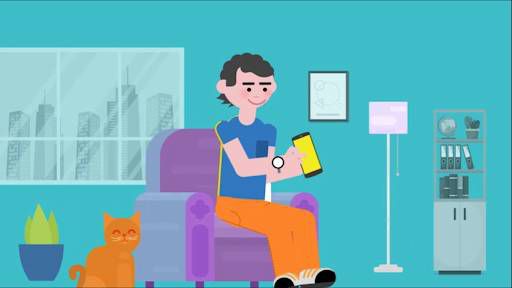
Ini dia cara membuat video animasi pembelajaran lewat handphone yang dilansir dari nihcara.com.
Cara Membuat Video Animasi Pembelajaran:
- Unduh dan buka aplikasi tellagami di playstore.
- Edit karakter animasi
- Sesuaikan jenis kelamin dan warna karakter
- Sesuaikan ekspresi
- Mengganti Background
- Klik message untuk mengisi suara animasi
- Simpan video animasi
- Unduh dan buka aplikasi kinemaster lalu klik tanda +
- Pilih background
- Tambahkan video Tellagami
- Kunci kroma untuk menghapus background warna hijau pada video tellagami
- Atur posisi karakter
- Tambahkan papan tulis
- Tambahkan teks
- Atur durasi teks
- Tambahkan penjelasan
- Tambahkan musik
- Download video animasi pembelajaran
2 dari 4 halaman
Cara Membuat Video Animasi di Canva
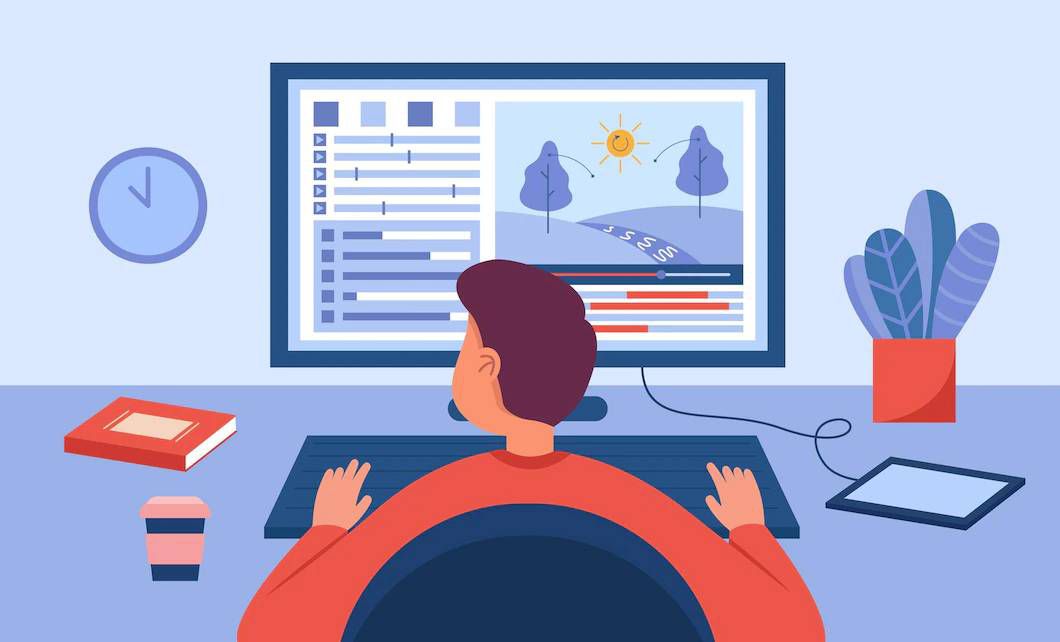
Canva sebagai aplikasi editing dengan pengguna yang sangat banyak, memudahkan bagi pemula untuk mempelajari cara membuat video animasi di canva. Yuk ikuti langkah-langkah dari canva.com!
Cara Membuat Video Animasi di Canva:
- Buka Canva
Akses Canva melalui desktop, ponsel, atau via aplikasi. Setelah daftar atau login, telusuri " Video" atau “ Kolase Video” di kolom pencarian.
- Memilih template
Setelah mengakses Canva, pilih template yang ada pada website atau aplikasi. Kamu juga bisa mulai membuat video dari template kosong.
- Mengedit template video
Mulai edit video animasi kamu dengan mengubah teks, warna, dan font. Unggah dan tambahkan foto, klip, ilustrasi, stok foto, ikon, dan vektor yang dapat ditambahkan ke dalam video.
- Animasikan video dan elemen tertentu
Untuk menganimasikan halaman, klik Animate pada toolbar. Kamu dapat mengatur durasi setiap video dengan mengklik ikon Jam pada opsi alat. Untuk menganimasikan elemen secara individu, pilih elemen, lalu klik Animate.
- Unduh dan bagikan. Bagikan video tersebut melalui email, media sosial, atau kirim langsung pada orang yang hendak dituju dengan format MP4 yang berkualitas tinggi.
3 dari 4 halaman
Cara Membuat Video Animasi di Laptop
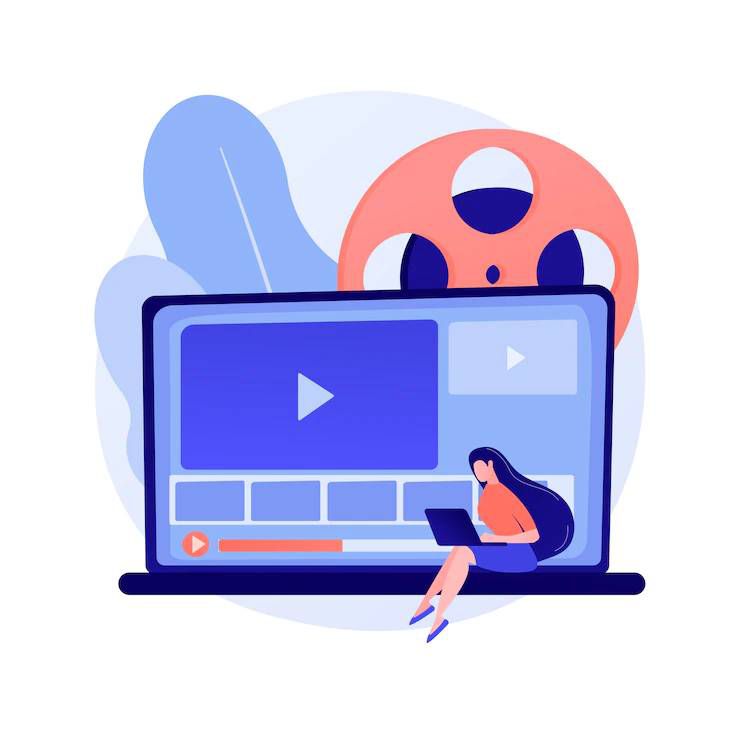
Cara membuat video animasi di laptop satu ini, manfaatkan aplikasi powtoon yang dilansir dari naikpangkat.com.
Cara Membuat Video Animasi di Laptop:
- Buka Halaman Website Powtoon, Lalu klik sign up jika belum memiliki akun
- Memilih Template, Kamu bisa pilih template dengan berbagai kategori. Setelah itu, klik “ use” dan edit template ini.
- Edit Slide, tambahkan suara, foto, musik, dsb.
- Klik Ekspor, untuk mengunduh video powtoon gratis, kamu bisa upload dulu video tersebut ke channel Youtube, kemudian download video tersebut.
- Upload ke Youtube, pilih upload to dan tentukan akun Google yang ingin kamu gunakan. Kemudian klik next dan di bagian detail bisa diisikan deskripsi, lalu pilih kategori video dan klik next lagi.
- Pilih Resolusi, video versi gratis dapat memilih resolusi dengan klik opsi standard quality kemudian baru klik upload.
4 dari 4 halaman
Cara Membuat Video Animasi di Power Point
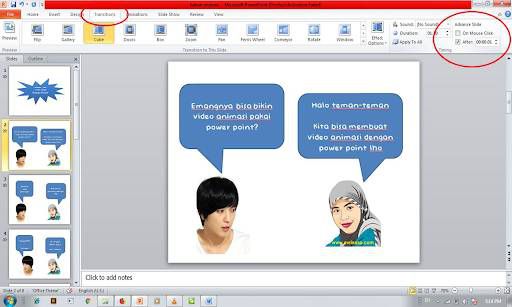
Yuk ikuti cara membuat video animasi di power point berikut.
Cara Membuat Video Animasi di Power Point:
- Buka aplikasi power point di laptop
- Siapkan bahan yang terdiri dari berbagai objek atau karakter, sesuaikan dengan kreatifitas kamu.
- Gunakan efek motion yang tersedia pada menu Animation, sesuaikan arah gerakan dengan pilihan menu pada effect option dan sesuaikan juga waktunya pada menu timing animation setiap objek, atur sesuai kreativitas
- Atur animation timing memakai opsi with previous pada objek pertama dan opsi after previous pada objek selanjutnya
- Kamu dapat memberi timing pada setiap perpindahan slide nya lewat menu Transitions.
- Jika ingin mengedit video lebih hidup, bisa tambahkan sound atau musik pada setiap slide
- Gunakan menu Advance Slide untuk mengatur timing perpindahan tiap slide.
- Kamu bisa unduh atau ekspor file dalam format Video.
Itu dia berbagai cara membuat video animasi yang pastinya mudah banget untuk dipelajari. Selamat mencoba!
Penulis: Salma Oceania V.P.